SPREADscape nesnesi Cinema 4D içerisinde karmaşık manzaralar oluşturmak için birçok olanak sunar. Standart manzara nesnelerine kıyasla, manzaralarının şekli ve görünümü üzerinde daha fazla kontrol sağlayan kapsamlı bir çözüm sunar. Bu kılavuz, SPREADscape nesnesinin temellerini anlamana yardımcı olacak ve onunla etkili manzaralar nasıl oluşturabileceğini gösterecektir.
Önemli Bulgu
- SPREADscape nesnesi, gelişmiş bir manzara oluşturucusudur.
- Ayrıntı hassasiyeti için segmentleri ayarlama seçeneğine sahipsin.
- Karmaşık yüzeyler oluşturmak için farklı ayrıntı seviyelerini kullanabilirsin.
- Spline aracı ile hassas yollar ve patikalar entegre edebilirsin.
- Malzemelerle oynamak, manzarayı daha canlı ve gerçekçi hale getirir.
Adaım adım kılavuz
Adım 1: SPREADscape nesnesini oluştur
Cinema 4D’yi aç ve bir SPREADscape nesnesi ekle. Bu nesne, tüm manzaran için temel olarak işlev görecektir. Varsayılan durumda, basit, düz bir arazi göreceksin.
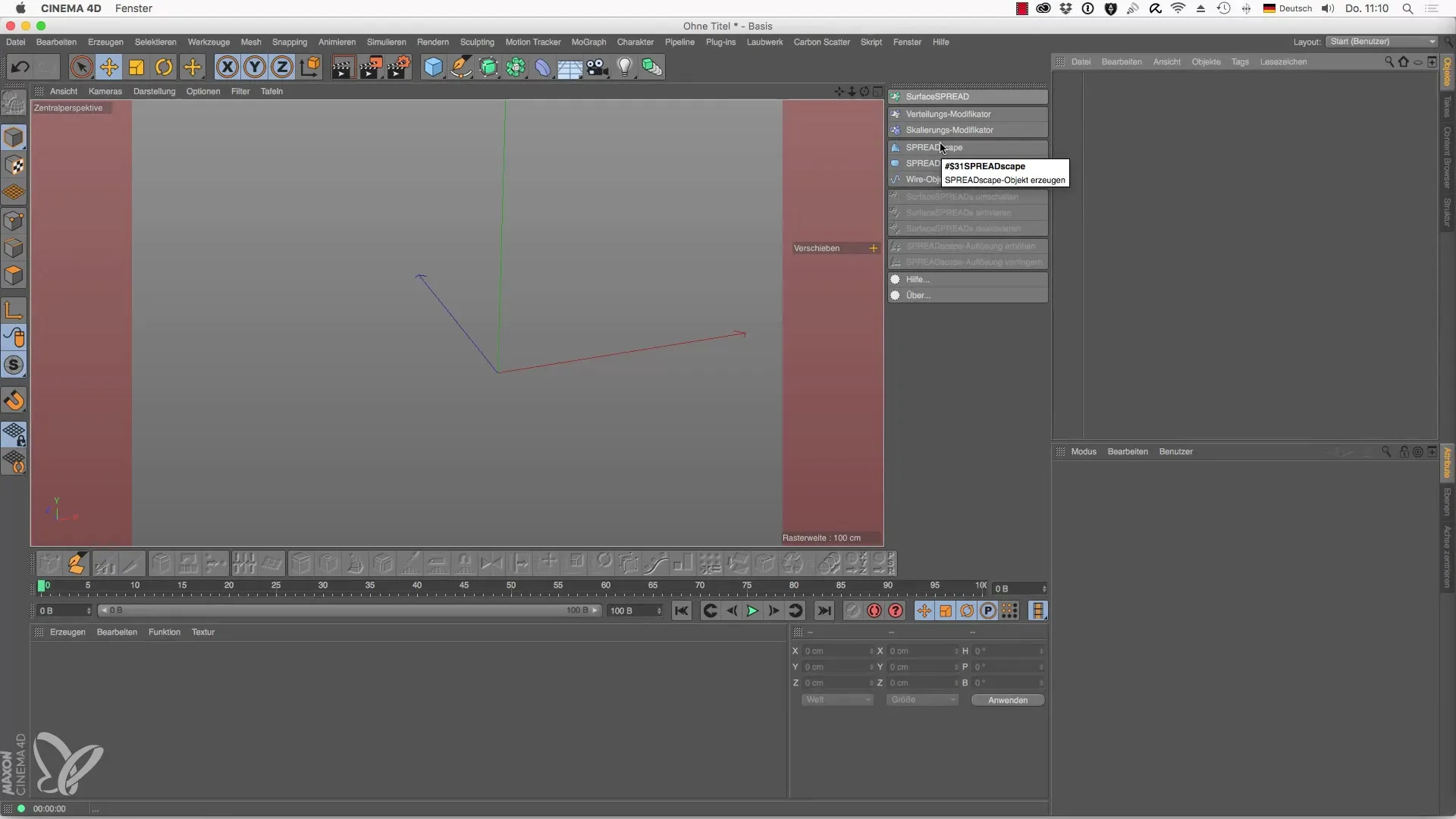
Adım 2: Genel ayarlar - Boyutlar ve segmentleri ayarla
SPREADscape nesnesinin ayar seçeneklerini “Genel” sekmesinin altında bulacaksın. Burada manzarının genişliğini, yüksekliğini ve derinliğini ayarlayabilirsin. Segmentleri de değiştirmeyi unutma. Daha yüksek değerler, daha ayrıntılı çıktılar üretecektir.
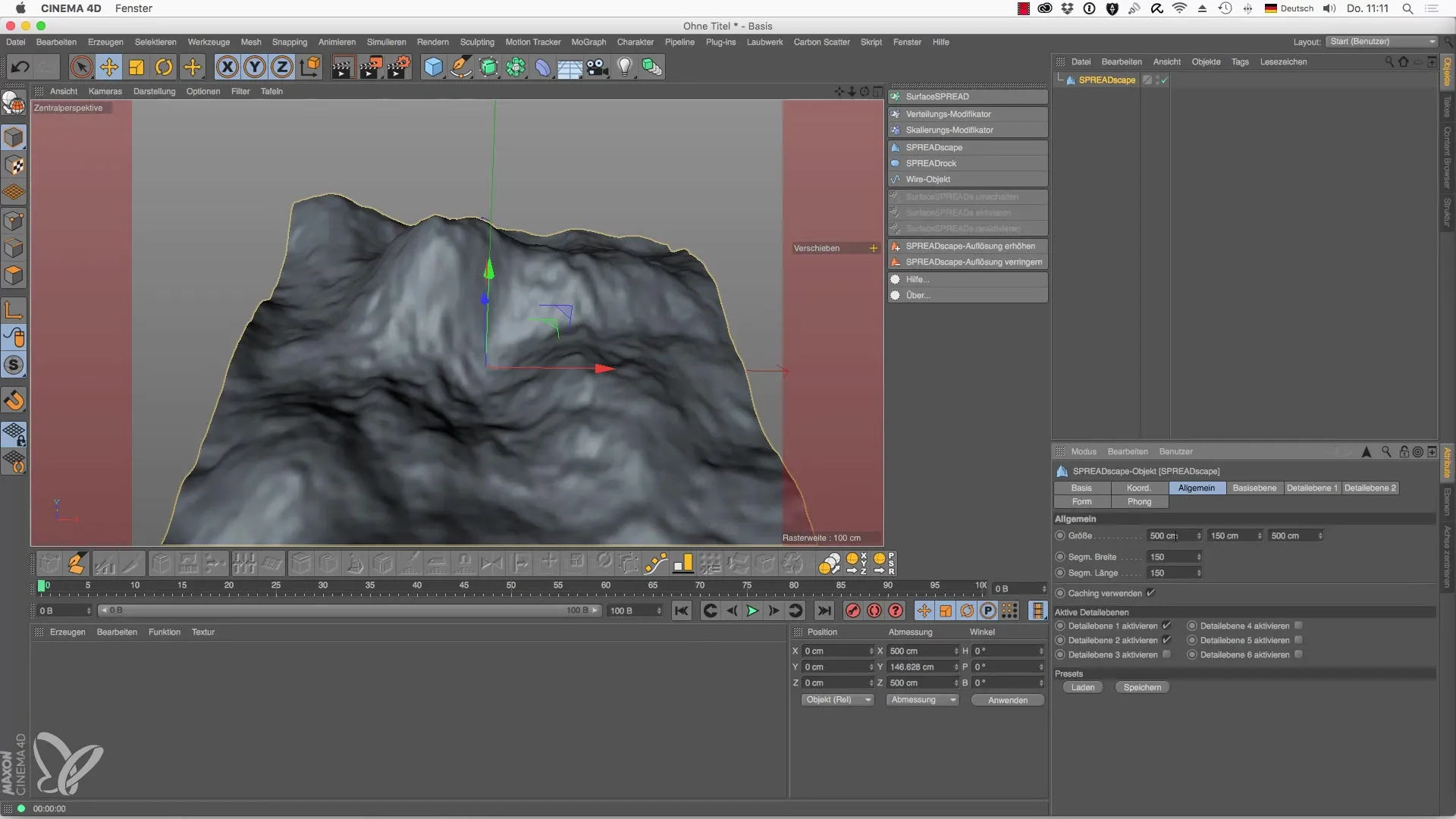
Adım 3: Ayrıntı seviyelerini etkinleştir ve ayarla
Sana altı adet ayrıntı seviyesi sunuluyor. Varsayılan olarak iki tanesi etkin. Ayrıntı seviyesi 1'i etkinleştir ve farklı turbulanslarla denemeler yap. Araziyi daha ilginç hale getirmek için yükseklik değerlerini azaltabilirsin.
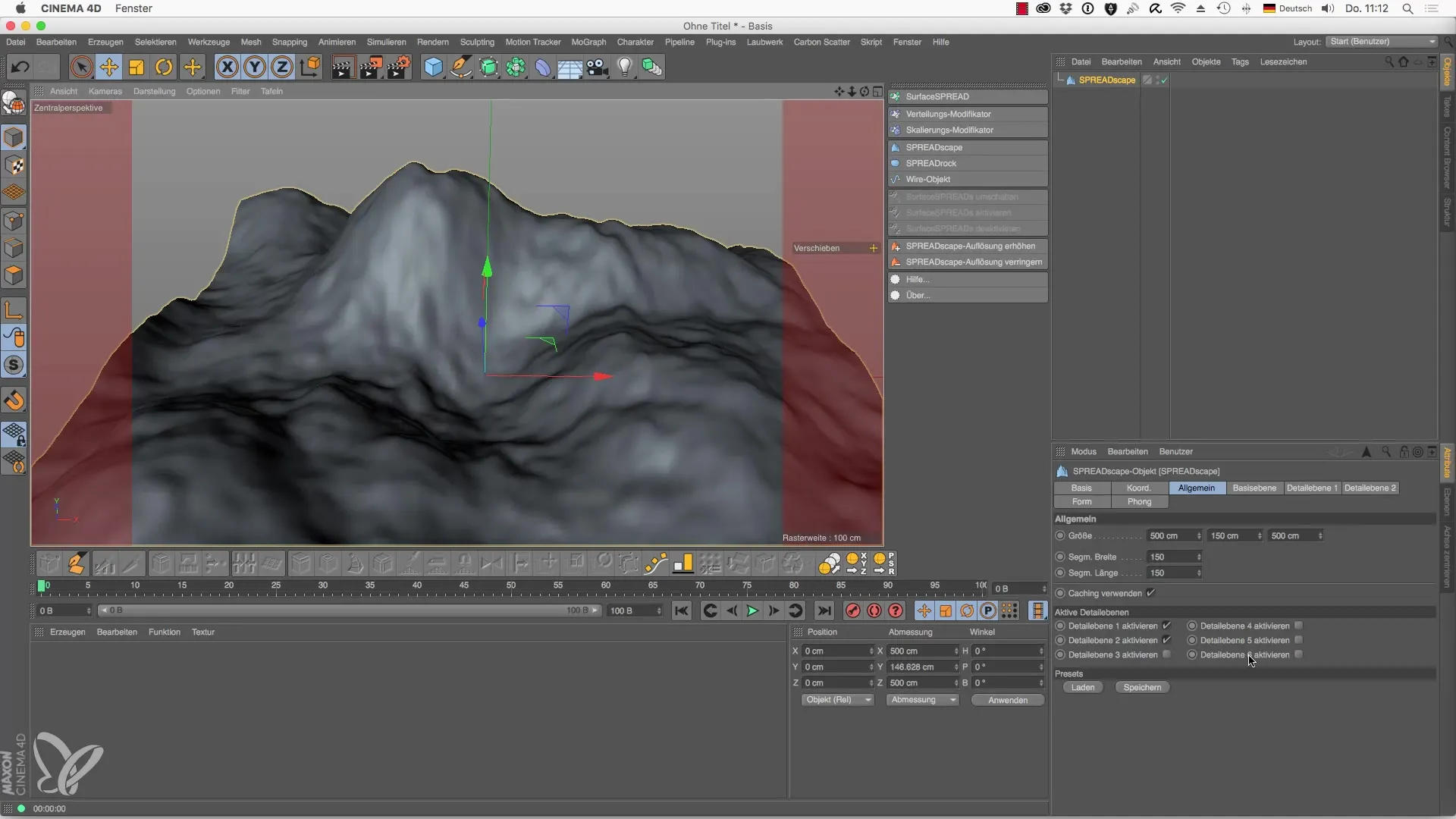
Adım 4: Ayrıntı seviyelerini kontrol etme
Her ayrıntı seviyesi, farklı efektler elde etmene imkan tanır. Örneğin, karıştırma modu ile görüntülemenin biçimini değiştirebilir ve farklı görsel efektler elde edebilirsin. Anında ilginç sonuçlar elde etmek için ön ayarları çağırabilirsin.
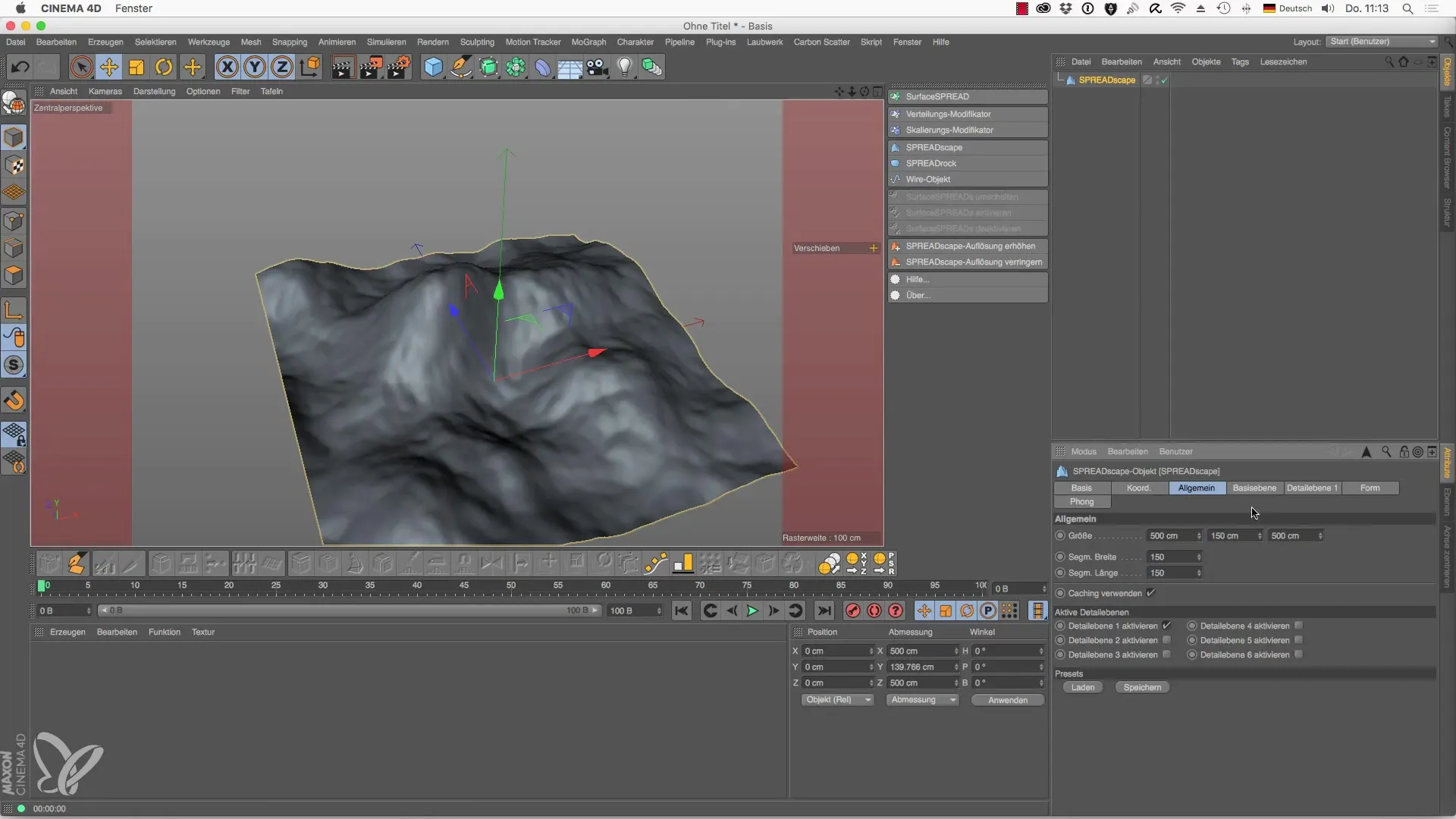
Adım 5: Manzaraya Spline nesneleri ekle
Arazine daha belirgin şekiller entegre etmek için Spline nesneleri kullanabilirsin. Üst görünümde geç ve yeni bir Spline ekle. Bu Spline’i, yolunun istediğin şekli temsil edecek şekilde yerleştir ve manzaranın yükseklik profilini etkile.
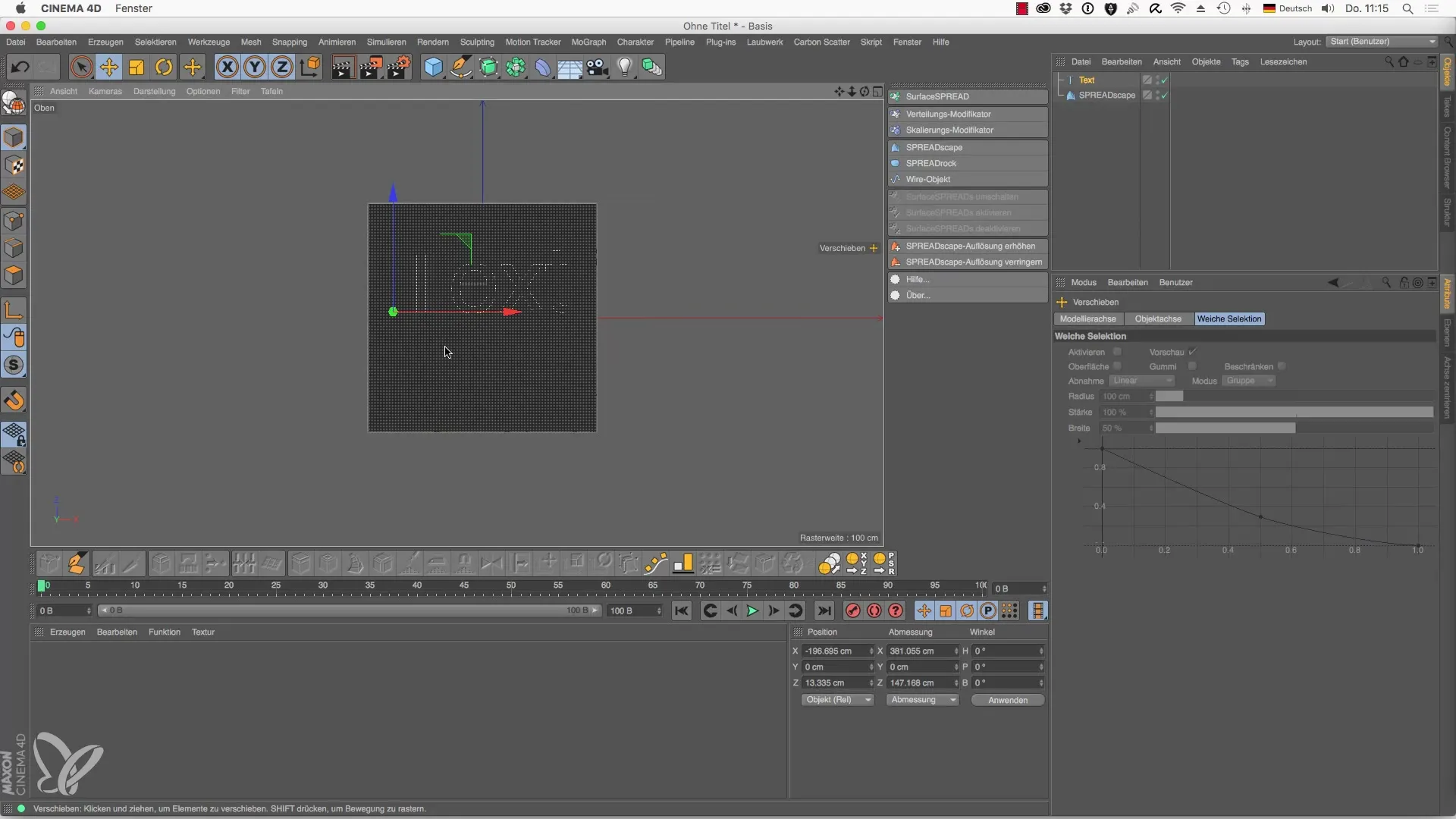
Adım 6: Yol profilleri oluştur
Dikdörtgen aracı ile yolunun şeklini tanımlayabilirsin. Bu dikdörtgeni bir Spline nesnesine dönüştür. Nokta modunu kullanarak, yolundaki açıklığı tanımlayabilirsin.
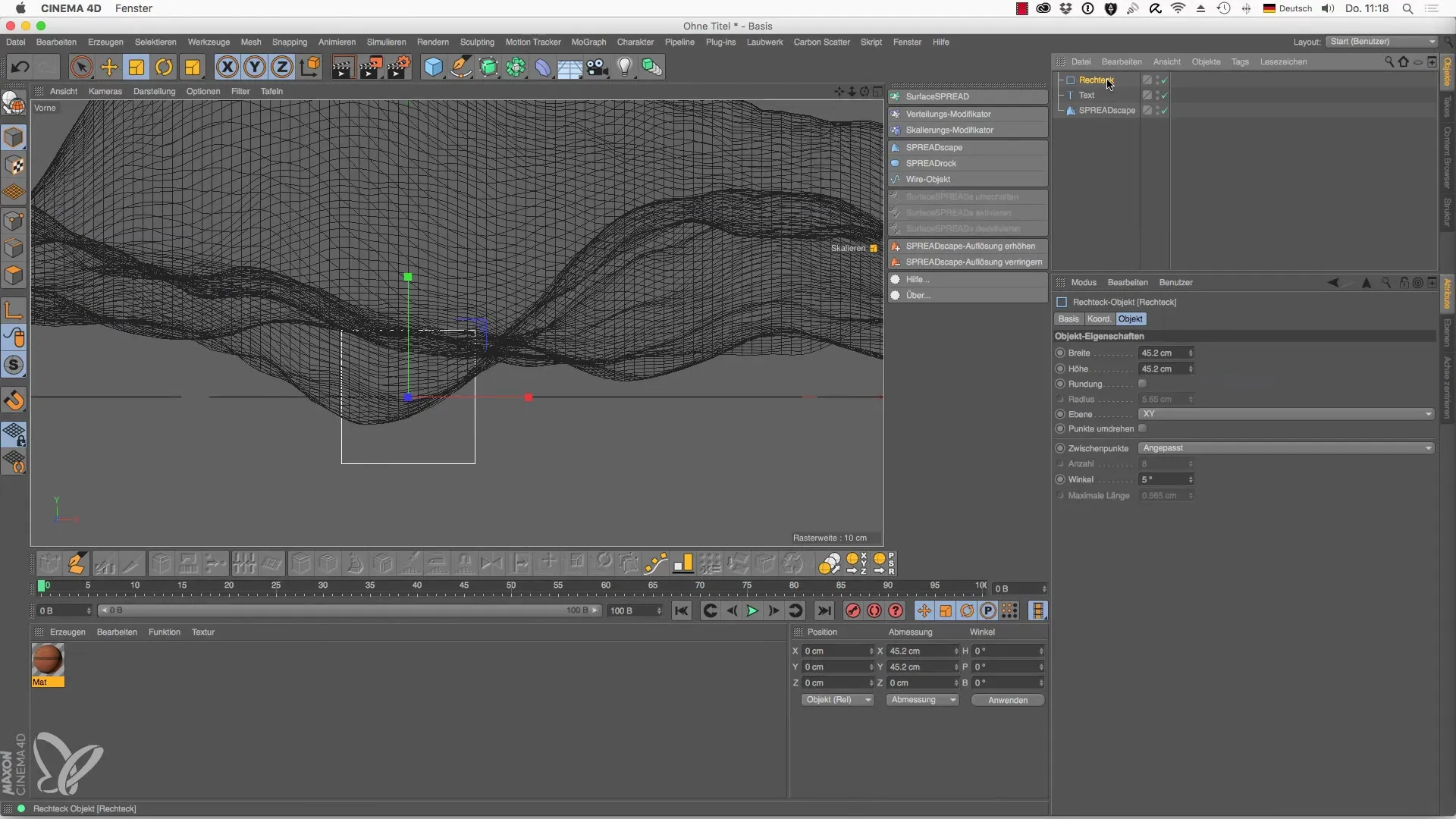
Adım 7: Yükseklik profilini ayarla
Yoluna gerçekçi bir yükseklik kazandırmak için yükseklik profil aracı kullan. Yolunun arazide iyi bir şekilde entegre olduğuna dikkat et.
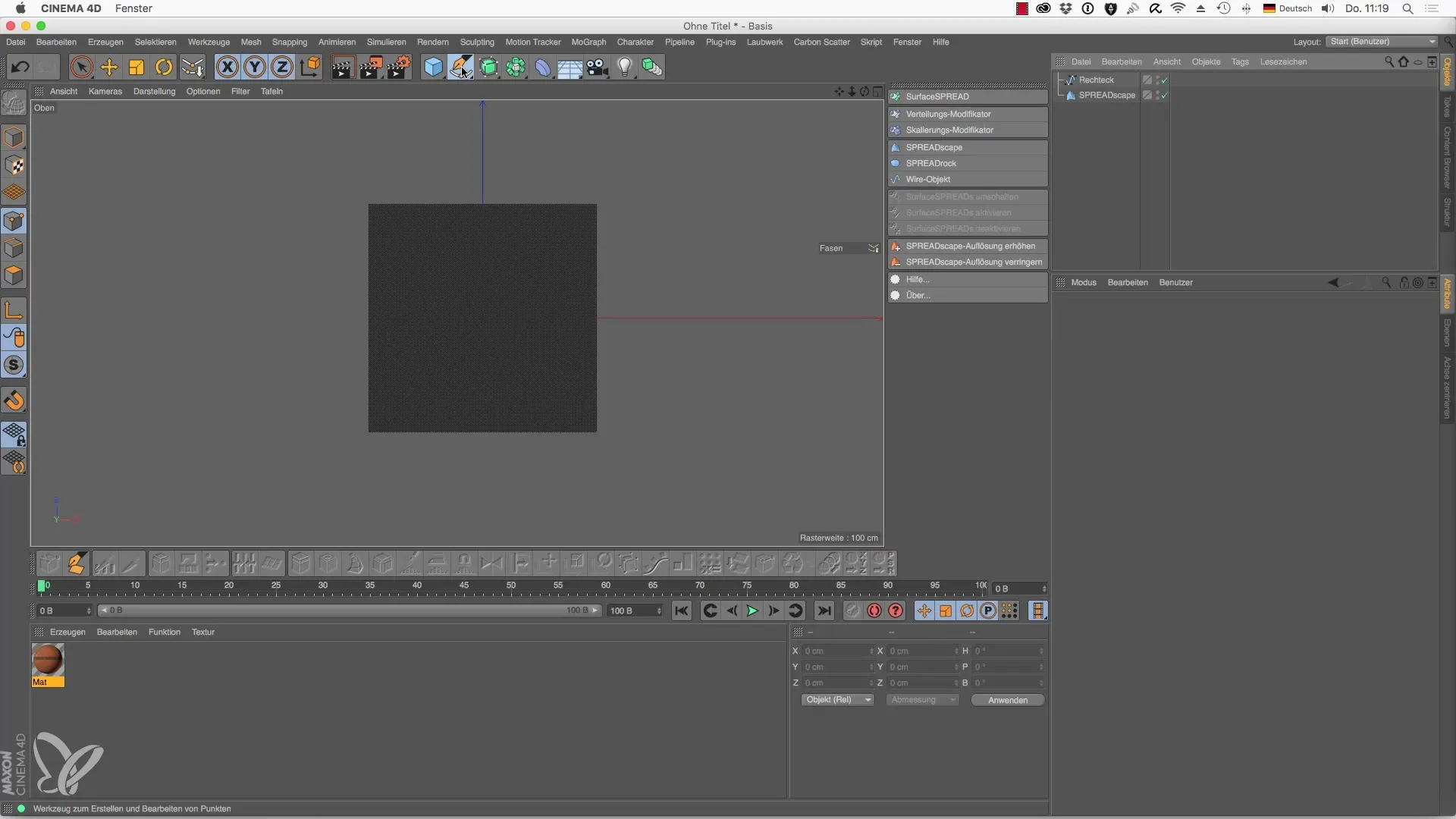
Adım 8: Bitki örtüsü ekle
Manzarayı daha canlı hale getirmek için yapraklı ağaç kitinden ağaçlar seçebilirsin. Ağaçların, manzara boyutuna orantılı olduğundan emin ol ve ölçeği ayarla.
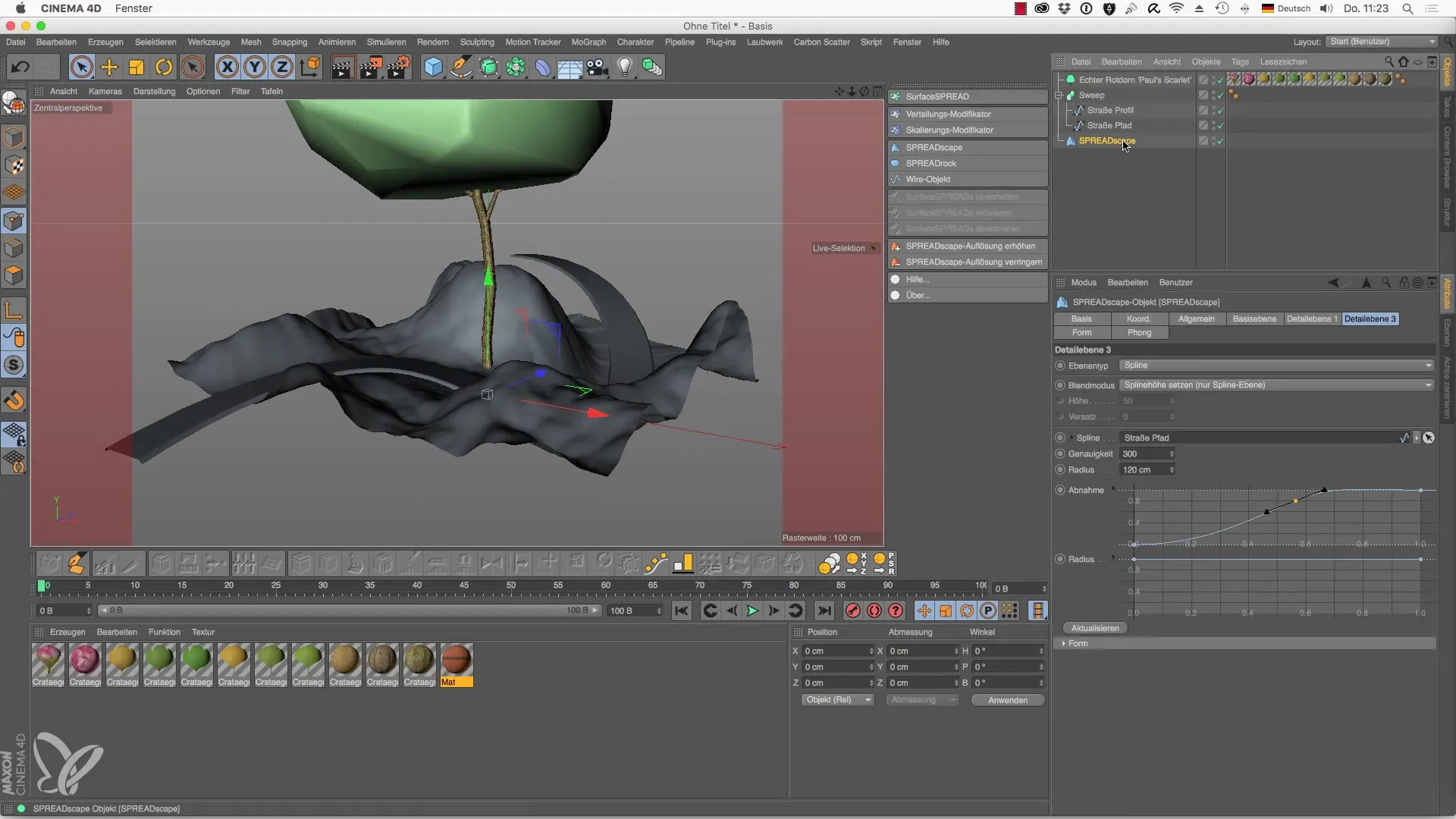
Adım 9: Ağaç dağılımı için modifikatörler
Bitkilerin ve ağaçların yolda durmadığından emin olmak için “Modifikatör ile Filtrele” modifikatorünü kullan. Ağaç dağılımına daha önce oluşturduğun Spline’i ata.
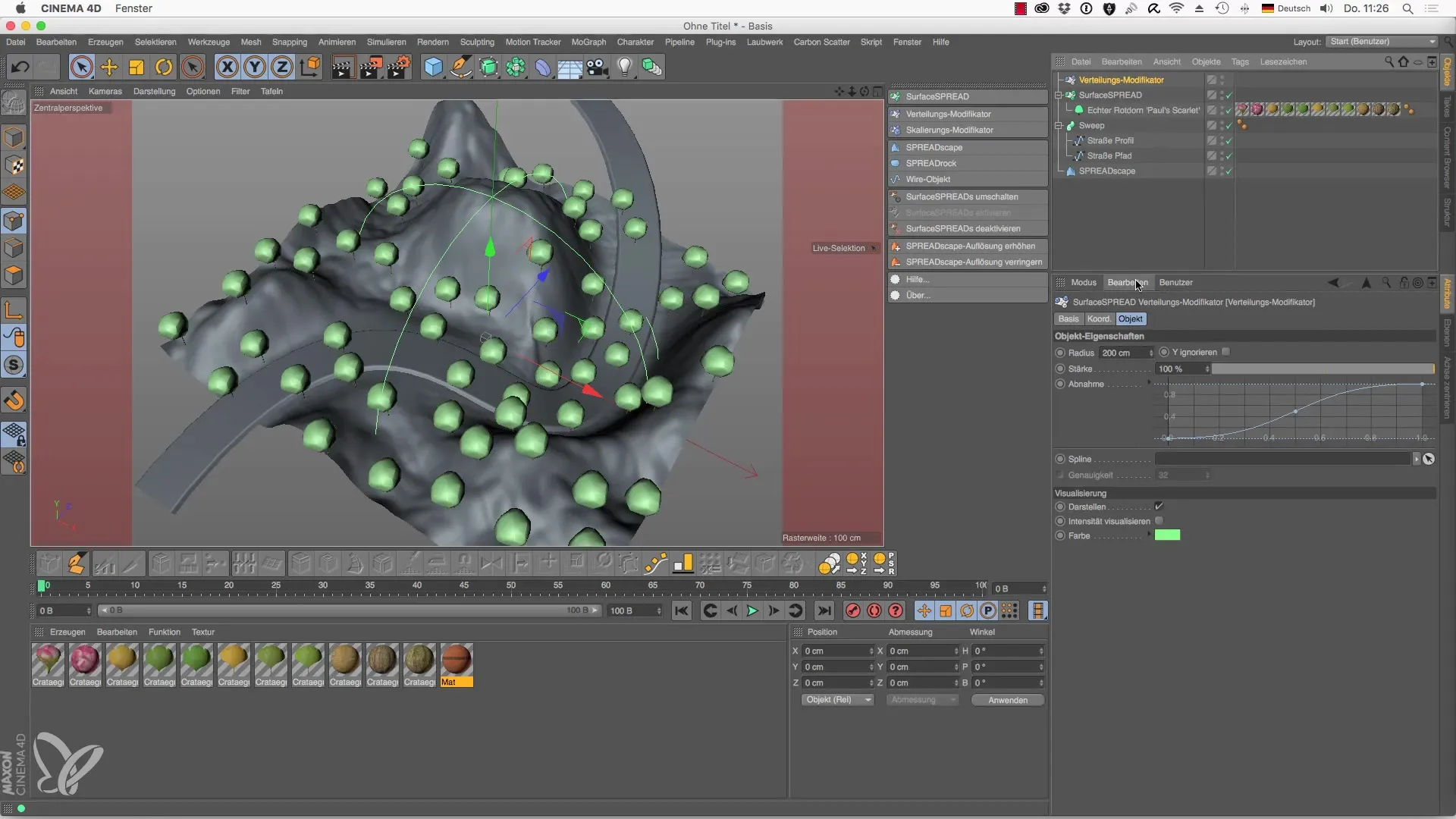
Adım 10: Manzarayı kaydet ve uygula
Eğer manzaran istediğin gibi oluşturulduysa, ön ayarını kaydet. Bu sayede, gelecekte bu belirli manzaraya geri dönebilir ve yeni projelerde kullanabilirsin.
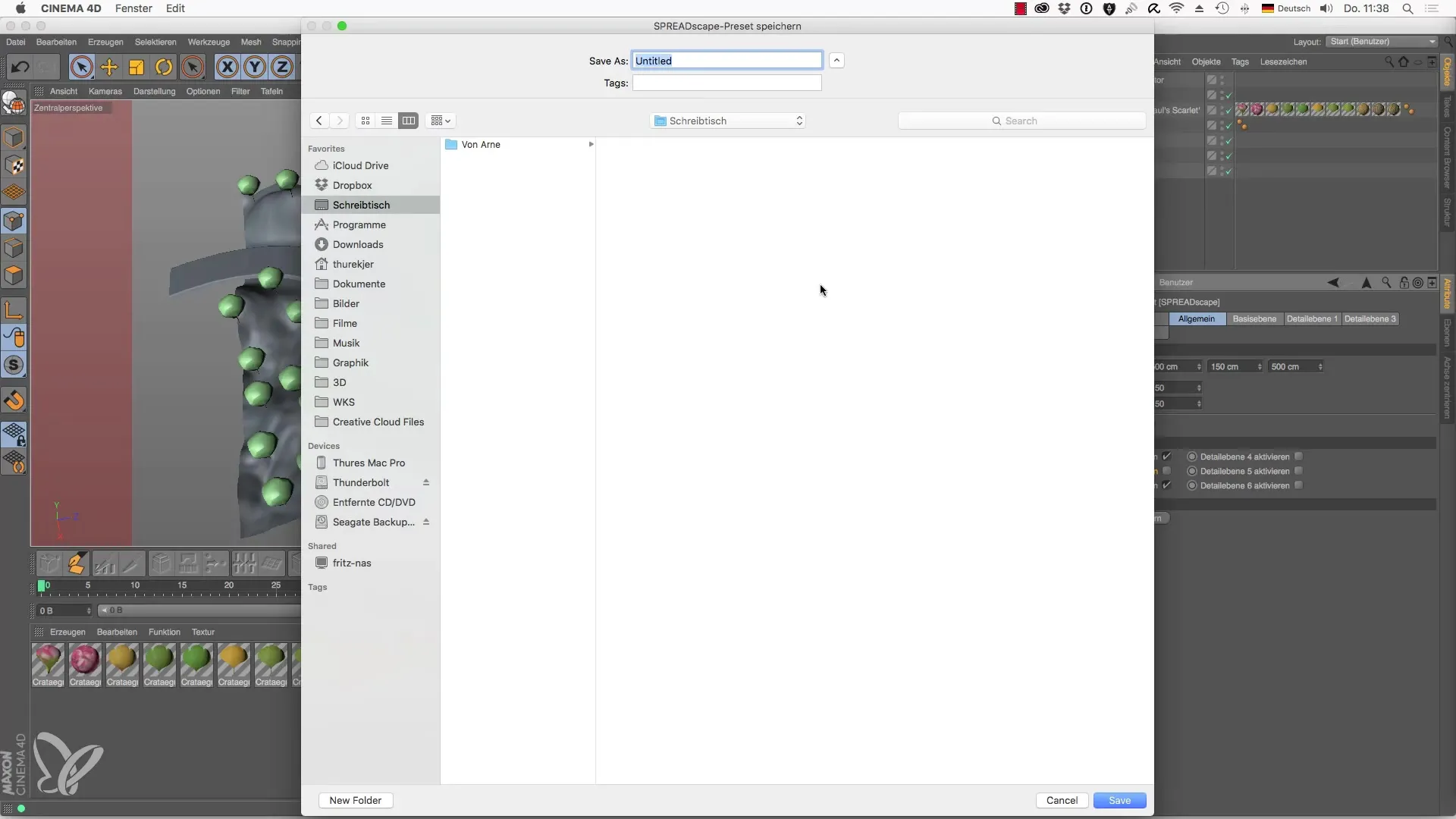
Özet - SPREADscape nesnesi için Cinema 4D: Etkileyici manzaralar oluştur
Cinema 4D içindeki SPREADscape nesnesi, etkileyici ve ayrıntılı manzaralar oluşturmak için her şeyi sunar. Ayrıntı seviyeleri, Spline’ların akıllıca kullanımı ve yol profillerinin ayarlanması ile yaratıcı fikirlerini tamamen hayata geçirebilirsin. Sunulan adımları kullanarak harika sonuçlara hızlıca ulaşabilirsin.
Sıkça Sorulan Sorular
Manzaramın kalitesini nasıl artırabilirim?SPREADscape nesnesindeki segment sayısını artır.
Manzaraya farklı malzemeler uygulayabilir miyim?Evet, farklı yüzeyler oluşturmak için farklı ayrıntı seviyelerine malzemeler uygulayabilirsin.
Ağacı veya diğer nesneleri manzarama nasıl eklerim?Yapraklı ağaç kitini kullan ve ağaçların dağılımını filtre ve modifikatör ayarlarıyla değiştir.


